Funkcija CEILING.MATH ir klasificēta sadaļā Excel matemātikas un trigonometrijas funkcijas Funkcijas Visu finanšu analītiķu svarīgāko Excel funkciju saraksts. Šī apkrāptu lapa aptver 100 funkcijas, kuras ir ļoti svarīgi zināt kā Excel analītiķi. tas atgriezīs skaitli, kas noapaļots uz augšu līdz tuvākajam skaitlim vai nozīmes daudzkārtnei. Funkcija tika ieviesta MS Excel 2013.
Kā finanšu analītiķis Finanšu analītiķis Darba apraksts Tālāk sniegtais finanšu analītiķa amata apraksts sniedz tipisku visu prasmju, izglītības un pieredzes piemēru, kas jāpieņem darbā analītiķa darbā bankā, iestādē vai korporācijā. Veiciet finanšu prognožu, pārskatu un darbības metrikas izsekošanu, analizējiet finanšu datus, izveidojiet finanšu modeļus, mēs varam izmantot funkciju CEILING.MATH, nosakot cenu pēc valūtas konvertēšanas, atlaidēm utt. Sagatavojot finanšu modeļus, tas mums palīdz noapaļot numuri atbilstoši prasībām.
Formula
= CEILING.MATH (skaitlis, [nozīmīgums], [režīms])
Funkcijā CEILING.MATH tiek izmantoti šādi argumenti:
- Skaits (nepieciešamais arguments) - tā ir vērtība, kuru mēs vēlamies noapaļot.
- Nozīme (neobligāts arguments) - tas norāda nozīmīguma daudzkārtni, lai piegādāto numuru noapaļotu līdz.
Ja mēs izlaižam argumentu, tā noklusējuma vērtība ir 1. Tas ir, tas noapaļo uz augšu līdz tuvākajam skaitlim. Nozīme ignorēs aritmētisko zīmi. Atcerieties, ka pēc noklusējuma nozīmīguma arguments ir +1 pozitīviem skaitļiem un -1 negatīviem skaitļiem.
- Režīms (izvēles arguments) - tas mainīs tikai negatīvo skaitļu noapaļošanas virzienu.
- Ja režīma arguments ir vienāds ar nulli, negatīvie skaitļi tiek noapaļoti uz augšu uz nulli.
- Ja režīma arguments ir vienāds ar jebkuru citu skaitlisko vērtību, negatīvie skaitļi tiek noapaļoti uz augšu no nulles.
Kā programmā Excel izmantot funkciju CEILING.MATH?
Lai saprastu funkcijas CEILING.MATH lietojumu, apsveriet dažus piemērus:
1. piemērs
Apskatīsim funkcijas rezultātus, sniedzot šādus datus:
| Numurs (arguments) | Nozīme (arguments) | Režīms | Rezultāts | Piezīmes |
|---|---|---|---|---|
| 210.67 | 211 | Tā kā arguments [nozīmīgums] tiek izlaists, tas iegūst noklusējuma vērtību 1. | ||
| 10 | 3 | 1 | 12 | Funkcija noapaļo līdz tuvākajam 3. reizinājumam. Kaut arī režīms ir 1, bet, tā kā skaitlis ir pozitīvs, režīma arguments neietekmēs rezultātu. |
| 32.25 | 0.1 | 32.3 | Tas noapaļojās uz augšu no nulles. | |
| -32.25 | -1 | 1 | -33 | Tas noapaļo -32,25 uz leju (prom no 0) līdz tuvākajam skaitlim, kas ir 1 reizinātājs ar režīmu 1, kas apaļo noapaļošanas virzienu prom no nulles. |
| 450 | 100 | 500 | Tas noapaļots uz augšu līdz tuvākajam simtniekam. | |
| $5.37 | 1 | 6 | Tas noapaļots uz augšu līdz tuvākajam 6 reizinātājam. |
Izmantotā formula un MS Excel rezultāti ir parādīti zemāk esošajā ekrānuzņēmumā:
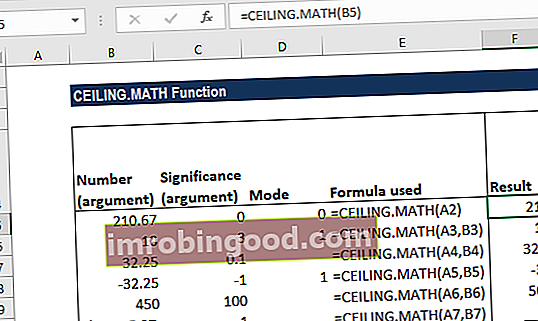
2. piemērs
Pieņemsim, ka mēs vēlamies uzzināt, cik daudz konteineru mums vajadzēs, lai turētu noteiktu priekšmetu skaitu. Mums sniegtie dati ir parādīti zemāk:

Vienumi vienā konteinerā norāda to priekšmetu skaitu, kurus var turēt konteinerā.
Formula, kuru izmantosim, ir = GRIETUMS. MATH (A2, B2). Tas noapaļo A2 līdz tuvākajam B2 reizinājumam (tas ir, vienumi vienā konteinerā). Tad iegūtā vērtība tiks dalīta ar konteineru skaitu. Piemēram, otrajā rindā = CEILING.MATH (385,24) / 24, 385 tiks noapaļots līdz 24 reizinājumam, un rezultāts tiks dalīts ar 24.

Mēs iegūstam rezultātu zemāk:

Dažas piezīmes par funkciju CEILING.MATH
- #VALUE kļūda - rodas, ja kāds no argumentiem nav skaitlisks.
- Funkcijas CEILING.MATH vietā mēs varam izmantot funkciju FLOOR.MATH, lai noapaļotu uz leju līdz tuvākajam skaitlim vai nozīmīgajam skaitlim. Mēs varam izmantot arī funkciju MROUND, lai noapaļotu līdz vēlamajam vairākkārtējam, vai funkciju ROUND, lai noapaļotu līdz noteiktam ciparu skaitam.
- CEILING.MATH faktiski ir CEILING funkcijas un CEILING.PRECISE funkcijas apvienojums.
Noklikšķiniet šeit, lai lejupielādētu Excel faila paraugu
Papildu resursi
Paldies, ka izlasījāt Finanšu rokasgrāmatu par svarīgām Excel funkcijām! Atvēlot laiku šo funkciju apguvei un apgūšanai, jūs ievērojami paātrināsiet finanšu analīzi. Lai uzzinātu vairāk, skatiet šos papildu finanšu resursus:
- Excel funkcijas finansēm Excel finansēm Šajā Excel for Finance rokasgrāmatā būs iemācītas 10 labākās formulas un funkcijas, kas jums jāzina, lai būtu lielisks finanšu analītiķis programmā Excel. Šajā rokasgrāmatā ir piemēri, ekrānuzņēmumi un detalizēti norādījumi. Galu galā lejupielādējiet bezmaksas Excel veidni, kas ietver visas finanšu funkcijas, kas ietvertas apmācībā
- Advanced Excel Formulas kurss
- Advanced Excel formulas, kas jums jāzina Advanced Excel formulas, kas jāzina Šīs uzlabotās Excel formulas ir kritiski svarīgas, lai zinātu, un jūsu finanšu analīzes prasmes pārcels uz nākamo līmeni. Advanced Excel funkcijas, kas jums jāzina. Uzziniet 10 labākās Excel formulas, kuras regulāri lieto visi pasaules klases finanšu analītiķi. Šīs prasmes uzlabos jūsu darbu izklājlapās jebkurā karjerā
- Excel saīsnes datoriem un Mac Excel saīsnes PC Mac Excel saīsnes - vissvarīgāko un izplatītāko MS Excel saīsņu saraksts PC un Mac lietotājiem, finansēm, grāmatvedības profesijām. Īsinājumtaustiņi paātrina modelēšanas prasmes un ietaupa laiku. Uzziniet rediģēšanu, formatēšanu, navigāciju, lenti, īpašo ielīmēšanu, datu apstrādi, formulu un šūnu rediģēšanu un citus saīsnes

